win11修改系统时间, win11怎么修改系统时间

哈喽,欢迎来到极客狗装机网站,这篇教程是有关win11系统的使用小技巧。在使用电脑的时候,可能会出现系统时间不正确的情况。这时候尝试重启电脑,如果重启后时间依然没有恢复正常,这可能是跟系统设置有关,手动修改一下就可以了。接下来就是,win11修改系统时间的方法,电脑出现同样问题的小伙伴,按照教程设置一下,一起来看看吧。
win11怎么修改系统时间
方法一:
1、右键点击“开始”,选择“运行”。
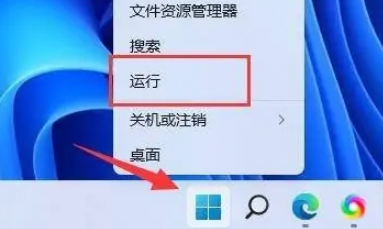
2、输入“netplwiz”回车,打开账户管理。
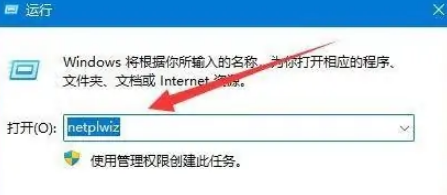
3、点击打开“日期和时间”。
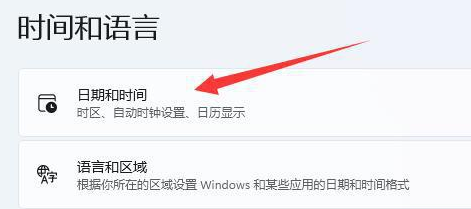
4、如果是因为网络问题无法同步,则关闭“自动设置时间”。
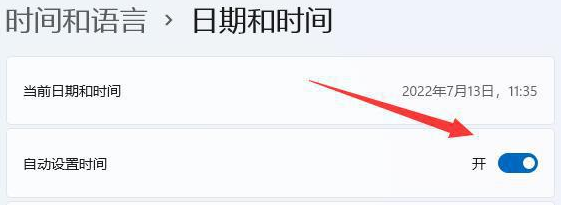
5、重启电脑,回到日期和时间的位置,点击“立即同步”即可同步时间。
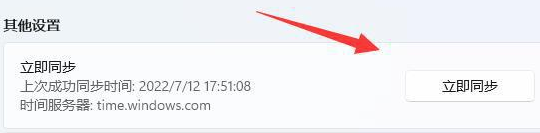
方法二:
如果上面的方法没有效果,这继续接下来的操作。
1、打开控制面板,找到“日期和时间”打开。
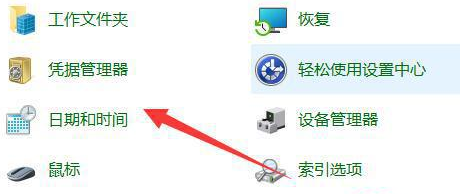
2、切换到“Internet时间”,点击“更改设置”。
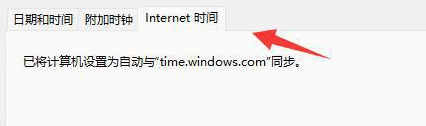
3、最后修改一下服务器,并点击“立即更新”,然后重复方法一即可。
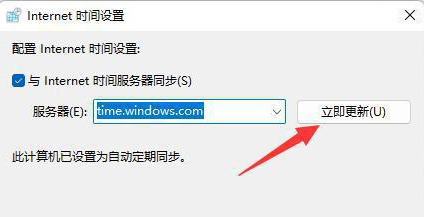
以上是,win11怎么修改系统时间的具体方法。我们在使用电脑的时候,可以直接通过电脑来判断此时此刻的时间,而如果系统时间不正确就会带来很多的麻烦,尤其是在工作上,非常影响工作进度。那么,针对系统时间不准这个问题,参考上述教程进行解决即可,希望能够帮助到大家。
原文链接:https://www.jikegou.net/cjwt/1679.html 转载请标明
极客狗装机大师,系统重装即刻简单
一键重装,备份还原,安全纯净,兼容所有

